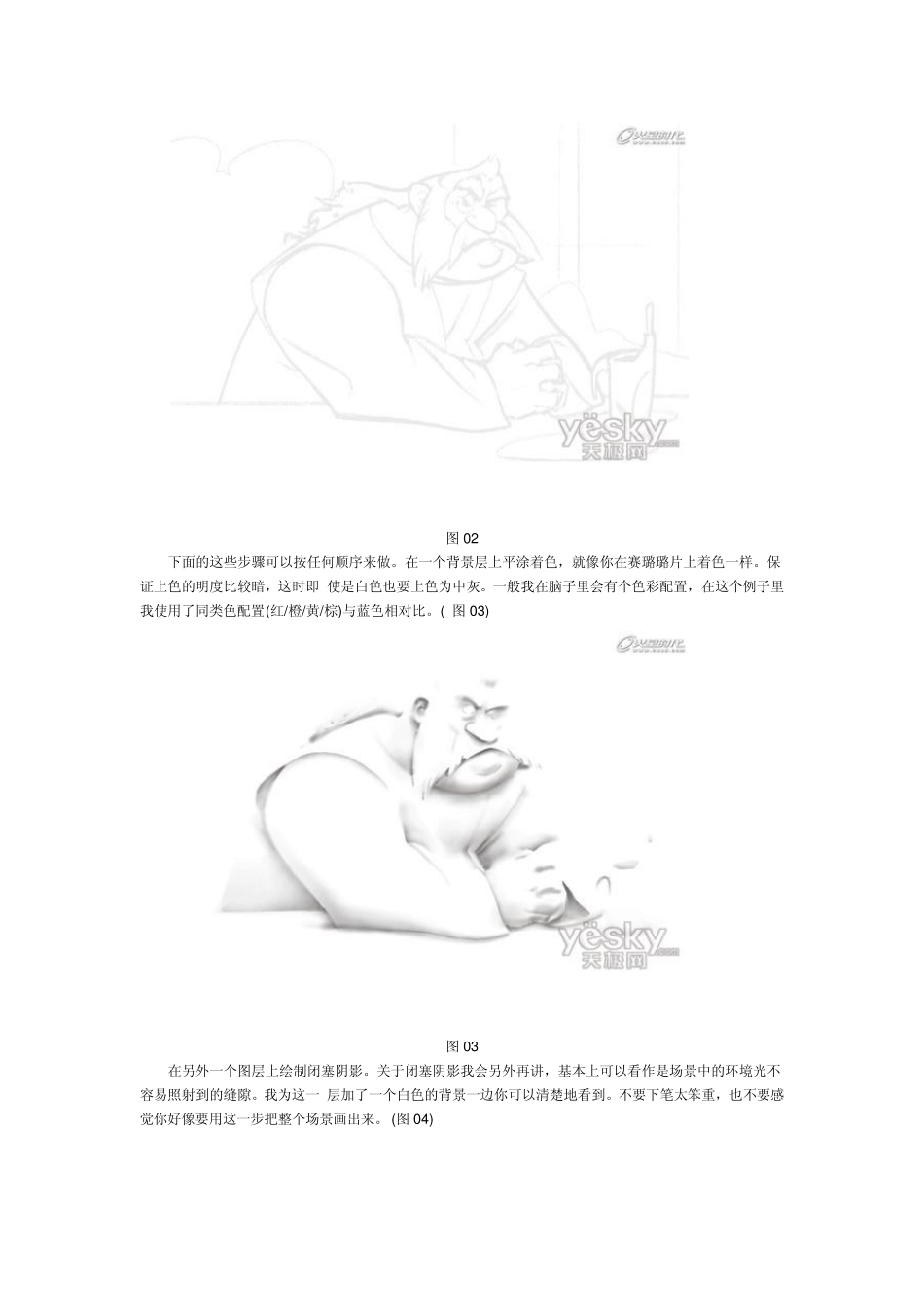Photoshop 卡通画线描稿立体渲染上色 本文介绍如何用Photoshop 为“绝地武士”卡通线描稿上色,作者在创作上的思路非常值得大家借鉴。教程中采用的上色方法是基于 3D 渲染程序工作方式的,用PS 多个单独的通道重叠的方式达成最后的立体渲染效果。 我们首先从草图开始,墨线定稿最好。个人建议不要尝试一边设计角色一边上色,除非你非常精于此道,即便那样可能也未必行得通。(图 01) 图 01 将线稿拾取为一个图层并将之设为正片叠底(multiply)模式或者如果你用Painter 就选凝胶(Gel)模式。将图层透明度降低到不 影响你工作为宜。(图 02) 图0 2 下面的这些步骤可以按任何顺序来做。在一个背景层上平涂着色,就像你在赛璐璐片上着色一样。保证上色的明度比较暗,这时即 使是白色也要上色为中灰。一般我在脑子里会有个色彩配置,在这个例子里我使用了同类色配置(红/橙/黄/棕)与蓝色相对比。( 图0 3 ) 图0 3 在另外一个图层上绘制闭塞阴影。关于闭塞阴影我会另外再讲,基本上可以看作是场景中的环境光不容易照射到的缝隙。我为这一 层加了一个白色的背景一边你可以清楚地看到。不要下笔太笨重,也不要感觉你好像要用这一步把整个场景画出来。 (图0 4 ) 图0 4 接下来在一个新图层上绘制一个单独的光源。如果你想要的是基本的角色设计图,你可能希望这是个中性颜色光源,但这里最好用 简单的冷或暖色配置。 我一般用硬边描绘所有东西,就像是赛璐璐动画那种着色方式,然后再对形体曲面处软化边界,或者对转向明暗交界线处的平面做 渐变处理(在另一个教程里提到过)。 我用白色为亮部上色并把图层转换为“叠加(Overlay)”模式,这样就可以保持我原来绘画的颜色。(图0 5 ) 图0 5 这里是光照图层和闭塞阴影图层在一个空白背景层上同时可见的画面,是不是很像雕塑呢?(图0 6 ) 图0 6 这是这两个图层同时叠加在早先绘制的颜色背景上的结果。(图0 7 ) 图0 7 如果你想让场景中有更多的光源,用“屏幕Screen”模式的图层,这种模式像真正的叠加层一样。你可以用这种模式的图层来完善 场景中的颜色和纹理。 现在你的绘制工作有了一个不错的开端也准备好开始深入阶段了。 深入绘制阶段应该重点解决两个问题: 1 、观者将对主题作何反应? 2 、我想让观者的眼睛看向何处? 第一个问题已经回答了一部分,因为一旦你决定了光源和色彩配置你就已经设置了画面的部分情感内容。但是,此刻你仍然可以在 你的画面...